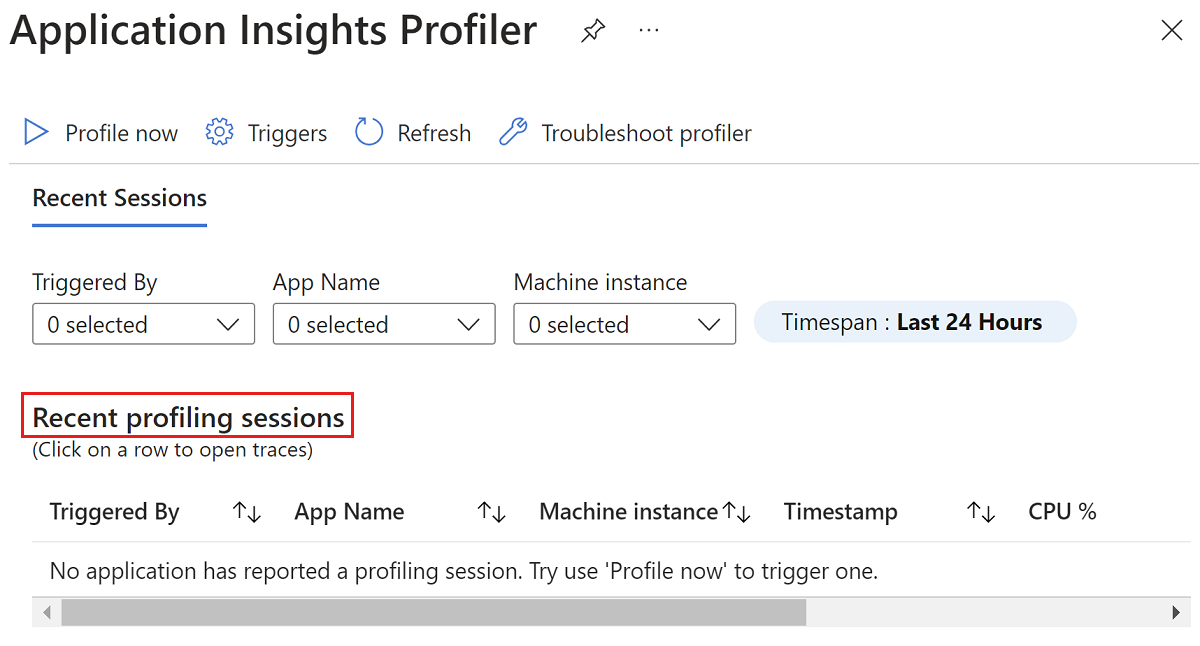Problembehandlung bei Code Optimizations (Vorschau)
Dieser Artikel enthält Schritte zur Problembehandlung und Informationen zur Verwendung von Application Insights Code Optimizations für Microsoft Azure.
Checkliste zur Problembehandlung
Schritt 1: Anzeigen eines Videos zum Einrichten von Code Optimizations
Sehen Sie sich das folgende Demovideo an, um zu erfahren, wie Code Optimizations richtig eingerichtet wird.
Schritt 2: Sicherstellen, dass Ihre App mit einer Application Insights-Ressource verbunden ist
Erstellen Sie eine Application Insights-Ressource, und überprüfen Sie, ob sie mit der richtigen App verbunden ist.
Schritt 3: Überprüfen, ob Application Insights Profiler aktiviert ist
Aktivieren Sie Application Insights Profiler.
Schritt 4: Überprüfen, ob Application Insights Profiler Profile sammelt
Führen Sie die folgenden Schritte aus, um sicherzustellen, dass Profile in Ihre Application Insights-Ressource hochgeladen werden:
Suchen Sie im Azure-Portal nach Application Insights, und wählen Sie das Tool aus.
Wählen Sie in der Liste der Application Insights-Ressourcen den Namen Ihrer Ressource aus.
Suchen Sie im Navigationsbereich Ihrer Application Insights-Ressource die Überschrift Untersuchen, und wählen Sie dann Leistung aus.
Wählen Sie auf der Seite Leistung Ihrer Application Insights-Ressource die Option Profiler aus:
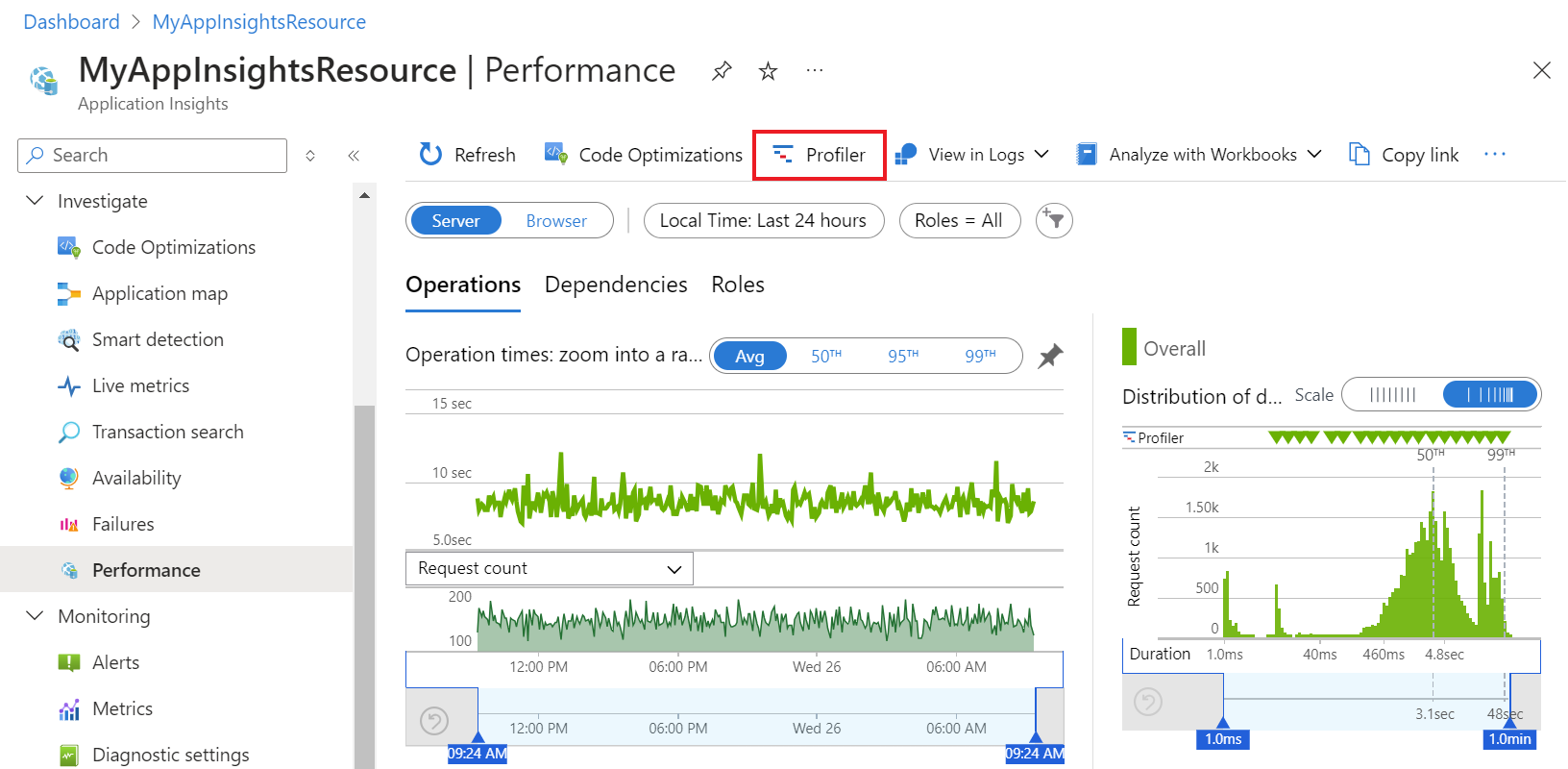
Zeigen Sie auf der Seite Application Insights Profiler den Abschnitt Zuletzt verwendete Profilerstellungssitzungen an.
Hinweis
Wenn keine Profilerstellungssitzungen angezeigt werden, lesen Sie den Artikel zur Problembehandlung bei Application Insights Profiler.
Schritt 5: Regelmäßiges Überprüfen von Profiler
Nachdem Sie die vorherigen Schritte erfolgreich abgeschlossen haben, überprüfen Sie den Profiler auf Erkenntnisse. In der Zwischenzeit analysiert der Dienst weiterhin Ihre Profile und liefert Erkenntnisse, sobald Probleme in Ihrem Code erkannt werden. Nachdem Sie Application Insights Profiler aktiviert haben, dauert es möglicherweise mehrere Stunden, bis Sie Profile generieren können und der Dienst diese analysieren kann. Wenn der Dienst keine Probleme in Ihrem Code erkennt, wird eine Bestätigungsmeldung angezeigt, dass keine Erkenntnisse gefunden wurden.
Kontaktieren Sie uns für Hilfe
Wenn Sie Fragen haben oder Hilfe mit Ihren Azure-Gutschriften benötigen, dann erstellen Sie beim Azure-Support eine Support-Anforderung oder fragen Sie den Azure Community-Support. Sie können auch Produktfeedback an die Azure Feedback Community senden.
Feedback
Bald verfügbar: Im Laufe des Jahres 2024 werden wir GitHub-Tickets als Feedbackmechanismus für Inhalte auslaufen lassen und es durch ein neues Feedbacksystem ersetzen. Weitere Informationen finden Sie unter: https://aka.ms/ContentUserFeedback.
Einreichen und Feedback anzeigen für